Kako omogućiti pseudonime za izvršavanje aplikacija u sustavu Windows 10
Windows 10 dobio je novu značajku. Korisnik može omogućiti pseudonime za izvršavanje aplikacija za aplikacije Store. Umjesto URI sheme koja se može koristiti za pokretanje aplikacije Store, možete uključiti alias koji izgleda kao uobičajeni naziv izvršne datoteke. Pogledajmo ovu značajku detaljno.
Oglas
Windows 10 podržava posebnu URI shemu za aplikacije Store. Izgleda kao
Naziv aplikacije: Naziv resursa i može se koristiti za izravno pokretanje aplikacije i izravno otvaranje određenih stranica i značajki aplikacije. Aplikacija Kalkulator može se otvoriti izravno uz naredbu kalkulator://, Microsoft Edge se može pokrenuti pomoću naredbe ms-edge://, Cortana ima naredbu cortana://, i tako dalje. VidjetiPokrenite Windows 10 aplikacije izravno pomoću ovih naredbi.
Nije samo za aplikacije Store. Isti trik se može koristiti izravno otvorite bilo koju stranicu aplikacije Postavke. Aplikacija pruža URI shemu "ms-settings", koja vam također omogućuje stvaranje prečaca za pozivanje izravne radnje poput "
Provjerite ima li ažuriranja".Uz ovu URI shemu, nedavne verzije Windows 10 podrška aliasi za izvršavanje aplikacije. Kada su omogućeni, omogućuju stvaranje lako pamtljivog aliasa za aplikacije Store koji izgleda kao uobičajeni naziv izvršne datoteke. Na primjer, preglednik Edge može imati alias microsoftedge.exe.
Pogledajmo kako omogućiti pseudonime za izvršavanje aplikacija u sustavu Windows 10.
Omogućite pseudonime za izvršavanje aplikacija u sustavu Windows 10
- Otvorena Postavke.
- Idite na Aplikacije > Aplikacije i značajke.
- S desne strane kliknite na Upravljajte pseudonima za izvršavanje aplikacija vezu u odjeljku "Aplikacije i značajke".
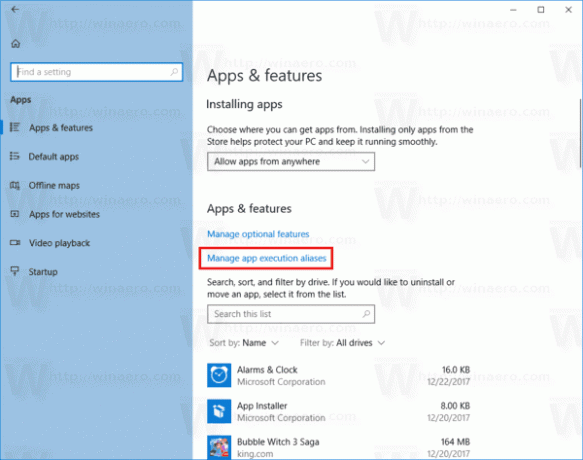
- Na sljedećoj stranici vidjet ćete popis aplikacija. Odaberite aplikaciju i okrenite prekidač pored naziva aplikacije kako biste omogućili pseudonim App Execution.
Ponovite gore navedene korake za sve potrebne aplikacije i gotovi ste.
Omogućeni alias možete onemogućiti u bilo kojem trenutku pomoću opcije prekidača.
U slučaju da imam dva pseudonima aplikacije Store: spotify.exe za Spotify i MicrosoftEdge.exe za preglednik Edge.
Ova značajka može biti korisna za napredne korisnike, koji žele izvršavati svoje omiljene aplikacije koristeći pseudonime iz dijaloškog okvira Pokreni ili koristeći batch datoteku. Također, omogućit će glatku integraciju aplikacija za desktop i Store aplikacije, gdje klasična aplikacija može pokrenuti aplikaciju Store koristeći svoj alias.
Ideja pseudonima aplikacija nova je za aplikacije Store, ali nije nova za Windows OS. Operativni sustav podržava korisne pseudonime aplikacija pod nazivom "Putovi aplikacija" za aplikacije za stolna računala dugi niz godina. Pomoću njega možete brzo definirati prilagođeni alias za svoju omiljenu aplikaciju. Mnoge aplikacije definiraju pseudonime iz kutije. Na primjer, Internet Explorer ima alias "iexplore.exe", Microsoft Word, kada je instaliran, ima alias "winword.exe".
Pseudonimi aplikacija za stolna računala detaljno su opisani u sljedećem članku:
Pokrenite svoje omiljene aplikacije s korisnim pseudonima iz dijaloškog okvira Pokreni
To je to.

